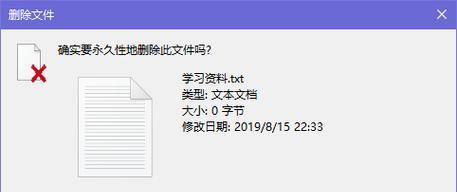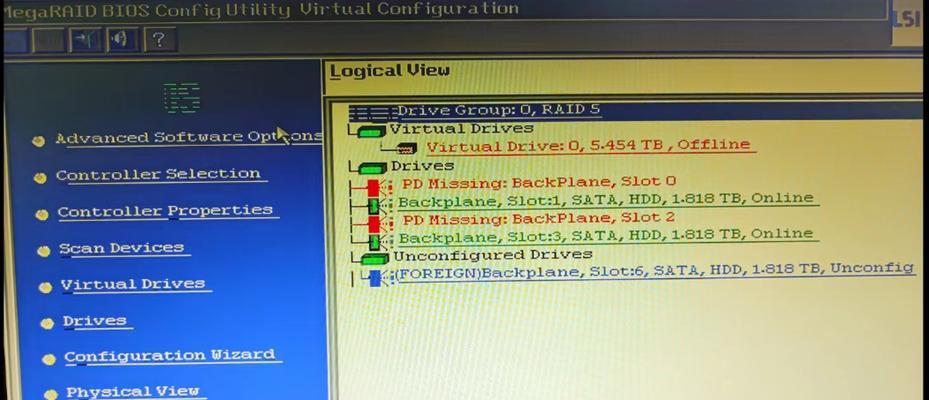在当今数字化时代,影音文件以其丰富的信息量和便捷的传播性成为了我们生活中不可或缺的一部分。移动硬盘以其便携性和大容量逐渐成为存储影音文件的理想选择。如何设置影音储存移动硬盘,并对其进行优化呢?本文将为您详细解答。
开篇:影音储存移动硬盘设置的必要性
随着高清视频和高质量音频文件的普及,我们对于储存设备的要求也在不断提高。移动硬盘作为重要的数据载体,如何设置及优化成为了提升用户体验的关键。设置得当,不仅能够增强数据安全性,还能提高文件的访问速度。本文将从设置方法和优化技巧两方面展开,帮助您充分利用移动硬盘储存影音文件。

移动硬盘的正确设置步骤
选择合适的移动硬盘
在设置之前,选择一款适合影音文件储存的移动硬盘至关重要。通常应考虑以下几个方面:
容量:根据存储需求选择合适容量的硬盘。
接口类型:USB3.0及以上接口可以提供更快的传输速度。
品牌与质量:选择知名品牌的产品,确保数据安全性和稳定性。
硬盘格式化
硬盘在使用前需进行格式化,这一步骤会清除硬盘上所有的数据,请确保在格式化前已经备份了所有重要数据。
1.连接移动硬盘到电脑。
2.打开“我的电脑”或“此电脑”,找到移动硬盘对应的盘符。
3.右键点击盘符,选择“格式化”。
4.选择合适的文件系统(如exFAT或NTFS),并进行快速或完全格式化。
5.点击“开始”,等待格式化过程完成。
移动硬盘分区(可选)
如果需要,还可以对移动硬盘进行分区,以便更好地管理数据。
1.在格式化过程中选择“分区”。
2.设置分区大小、格式及驱动器号。
3.点击“应用”并等待分区完成。
设置文件夹结构
为了便于管理和查找,设置一个合理的文件夹结构是必要的。
1.创建不同名称的文件夹,如“电影”、“音乐”、“剧集”等。
2.将不同类型的影音文件分别存放到对应的文件夹中。
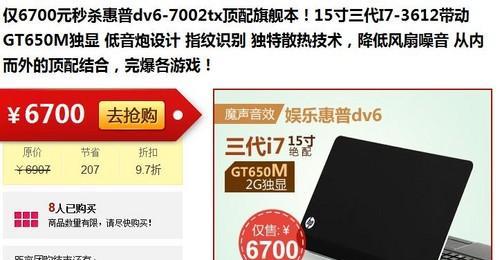
如何优化移动硬盘的影音储存
优化文件的存储方式
1.影音文件的分类管理:按照文件类型、大小或发行时间进行分类。
2.压缩大文件:可以使用压缩工具对大文件进行压缩,以节省硬盘空间。
提升文件的检索效率
1.文件命名规则:为每个文件设置清晰的命名规则,便于检索。
2.建立索引:如果文件量大,考虑使用硬盘管理工具建立文件索引。
硬盘健康检查与维护
1.定期检查硬盘健康:使用硬盘健康检查工具,如CrystalDiskInfo,定期检查硬盘健康状况。
2.维护性扫描:定期使用系统自带的磁盘工具进行扫描和错误修复。
防护措施
1.文件备份:定期备份重要文件,以防数据丢失。
2.硬盘加密:对于敏感数据,建议使用硬盘加密软件进行加密处理。
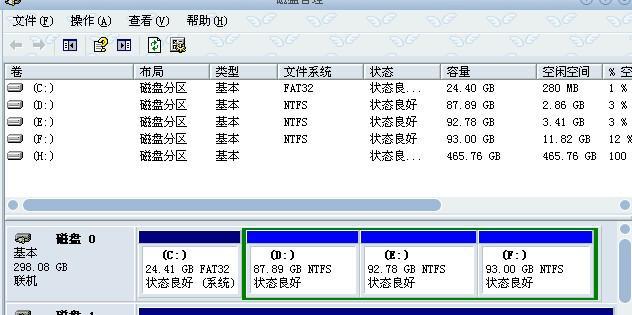
实用技巧与常见问题解答
常见问题
1.硬盘格式化后无法识别怎么办?
检查连接线是否稳定,尝试更换接口或线材。
确认是否支持硬盘的文件系统。
使用磁盘管理工具检查和分配驱动器字母。
2.移动硬盘传输速度慢怎么解决?
使用高速USB线或转换器。
检查电脑的USB端口是否支持高速传输。
关闭其他后台程序,以免占用过多带宽。
实用技巧
利用云存储进行文件的在线备份,双重保障数据安全。
定期进行硬盘碎片整理,提高文件访问效率。
使用移动硬盘盒保护硬盘,延长其使用寿命。
结尾
通过以上步骤,您已经了解了如何设置以及优化移动硬盘进行影音文件储存。正确设置与优化移动硬盘不仅能提高存储效率,还能保障数据安全。希望本文提供的方法能够帮助您更好地管理您的影音资料。综合以上内容,您可以立即开始操作,享受更加便捷高效的影音储存体验。